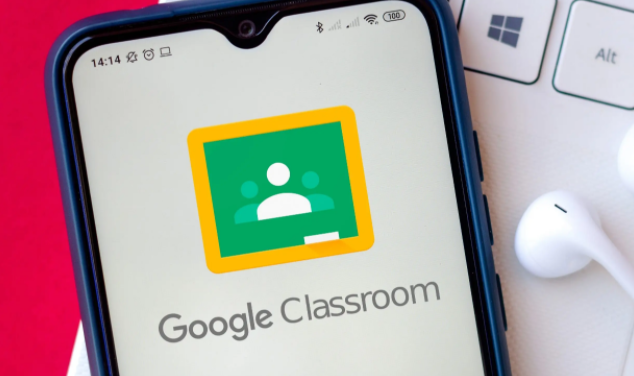Google Classroom funge da spazio di apprendimento virtuale, dove gli insegnanti possono distribuire compiti, voti e feedback a tutti i membri della classe. Quindi, al termine del semestre o dell’anno scolastico, il corso di Google Classroom può essere facilmente eliminato o archiviato conservando i dati e i voti degli studenti che, nel frattempo, possono consegnare progetti e monitorare i loro progressi lungo il percorso.
Se sei un insegnante, puoi archiviare qualsiasi lezione: questo è essenzialmente un modo per dire che la lezione è finita, ma preservando tutti i materiali e gli oggetti. E se sei il dirigente scolastico di una classe, puoi eliminarlo anche tu.
L’eliminazione di una classe cancellerà tutti i post e i commenti, sebbene gli studenti che dispongono di un collegamento alle relative cartelle di Google Drive possano ancora accedere ai file.
Ecco come archiviare e quindi eliminare i corsi di Google Classroom su dispositivi desktop, iPhone, iPad o Android.
Come archiviare ed eliminare i corsi di Google Classroom su Mac o PC
Per archiviare un corso:
1. Visita classroom.google.com e accedi al tuo account, quindi trova il corso che desideri archiviare. Ricorda che devi essere un istruttore in classe.
2. Tocca i tre punti verticali nell’angolo in alto a destra della scheda del corso che desideri archiviare.
3. Fare clic su “Archivia” per confermare la scelta.
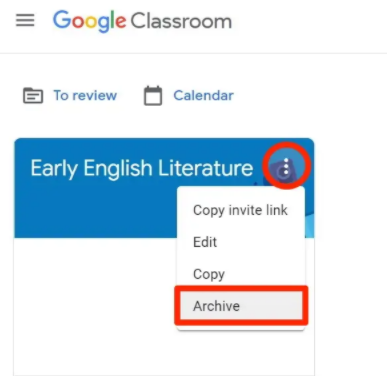
Per annullare l’archiviazione di un corso, fai clic sulle tre linee orizzontali nell’angolo in alto a destra della dashboard di Google Classroom, quindi seleziona “Corsi archiviati”.
Nella scheda del corso archiviata, fai clic sui tre punti verticali nell’angolo in alto a destra, quindi fai clic su “Ripristina”.
Per eliminare una classe:
1. Archivia prima il corso utilizzando i passaggi precedenti e apri la pagina “Corsi archiviati”.
2. Trova la scheda della classe che desideri eliminare e fai clic sui tre punti nell’angolo in alto a destra.
3. Seleziona “Elimina”.
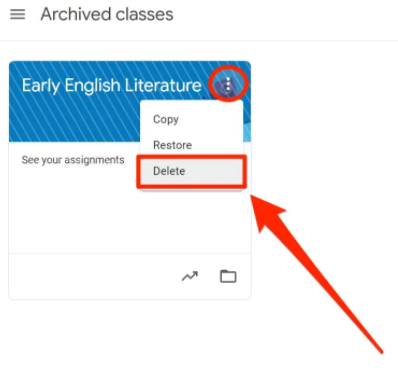
Come archiviare ed eliminare i corsi di Google Classroom su iPhone o iPad
Per archiviare un corso:
1. Apri l’app Google Classroom sul tuo dispositivo e accedi al tuo account.
2. Sulla scheda della classe che desideri archiviare, fai clic sui tre punti orizzontali (…).
3. Tocca “Archivia”.
Per ripristinare un corso archiviato, tocca le tre linee orizzontali nell’angolo in alto a sinistra dello schermo dell’app, quindi tocca “Corsi archiviati”. Nella scheda del corso, tocca e scegli “Ripristina” per ripristinare il corso.
Per eliminare una classe:
1. Archivia il corso, quindi apri la pagina “Corsi archiviati”.
2. Tocca “Elimina” sulla scheda del corso che desideri eliminare.
Come archiviare ed eliminare i corsi di Google Classroom su Android
Per archiviare un corso:
1. Dopo aver aperto l’app Classroom e trovato il corso che desideri archiviare, tocca i tre punti in pila verticale nell’angolo in alto a destra della scheda del corso.
2. Tocca “Archivia”, quindi “Archivia” di nuovo per confermare.
Per ripristinare il corso archiviato, tocca le tre linee impilate orizzontalmente nell’angolo in alto a sinistra dell’app. Quindi tocca “Corsi archiviati” e, una volta visualizzata la scheda del corso, tocca di nuovo i tre punti prima di toccare “Ripristina”.
Per eliminare una classe:
1. Segui le istruzioni sopra per archiviare il corso, quindi apri la pagina “Corsi archiviati”.
2. Tocca i tre punti nell’angolo in alto a destra della classe che desideri eliminare.
3. Seleziona “Elimina”.